Nors kai „atsitiktinis“ skirtingo dydžio rutulių objektų sudėliojimas niekam iš tikrųjų nesudėtings, kaip įprastai, rasite mano pradinį projektų failą su darbiniais failais.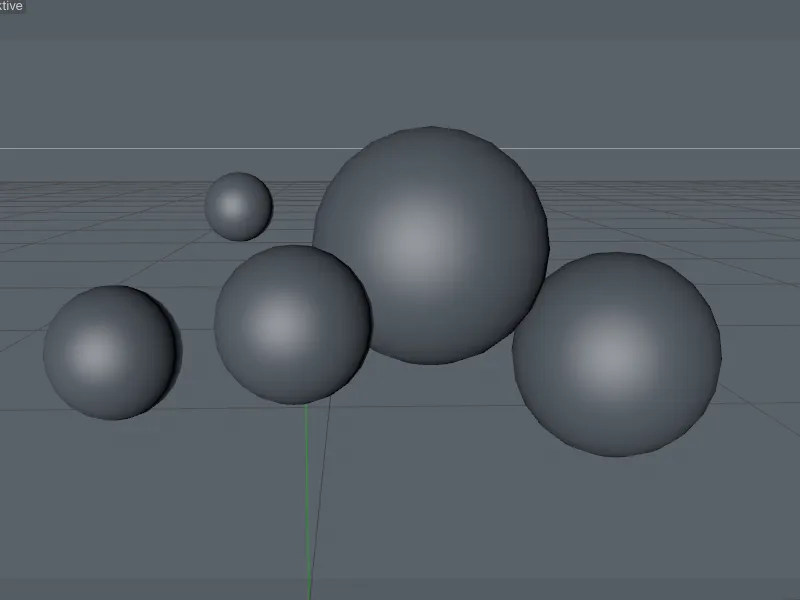
Be bendrai penkių scenoje įterptų rutulių- objektų, taip pat rasite Dangaus- objektą aplinkai ir net atskirą Kamerą. Su šiais dviem scenos objektais pirmu žingsniu sukursime tinkamą foną, kad vėliau mūsų muilo burbulai atrodytų įspūdingai.
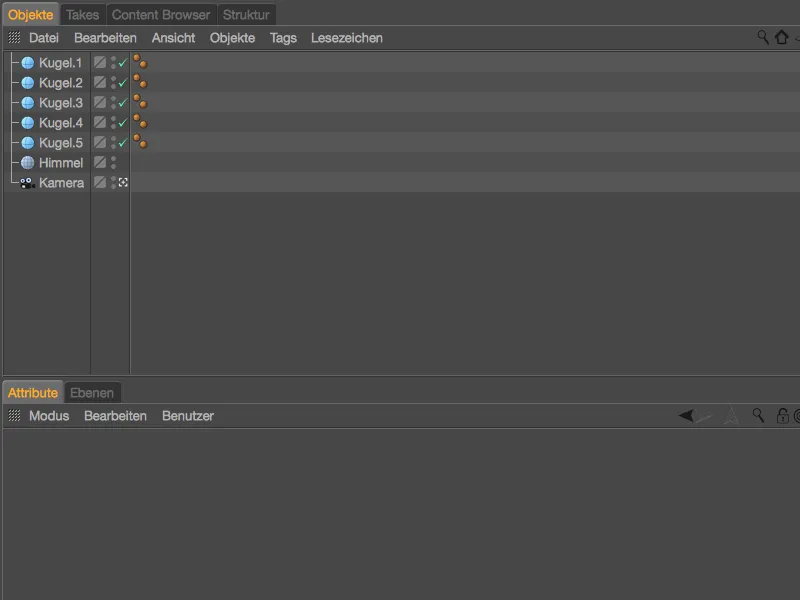
Scenos aplinkos sukurimas
Kaip ir visi atspindinčių medžiagų atveju, muilo burbulai gyvena tam tikroje aplinkoje, kuri gali jas atspindėti. Svarbu, kad tam tikram Dangaus- objektui, kuris yra tinkamas šiai tikslui, jau turime scenoje, ir jums rasite medžiagą, pavadinimu „Dangus“, skirtą šiai aplinkai Medžiagų redaktoriuje.
Kadangi HDR vaizdų iš Cinema 4D Turinio naršyklės perduoti negalima: išnagrinėkite Content Browser pasirinkimą, savo turto rinkinyje arba per paiešką internete raskite tinkamą aplinką formos HDRI bylų formatu ir įkelkite jį kaip failą į Šviesos- kanalą Dangaus- medžiagai.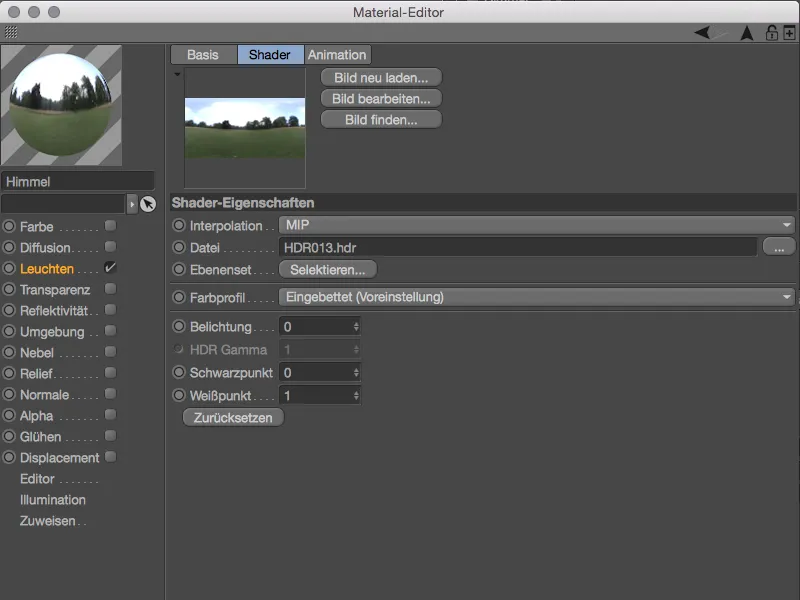
Jeigu naudosite tą patį arba panašų HDR vaizdą su palygintina spalvinėmis savybėmis, galbūt jums kels rūpestį šiek tiek liūdnas išvaizda. Manau, kad saulėtas popietė geriau tinka muilo burbulams, todėl mūsų pradinis HDR vaizdas lengvo atnaujinimo.
Į tai paspauskite tekstūros- mygtuką ir įkelkite Plokštumą šeiderį per ankstesnę HDRI tekstūrą per Šeiderio- meniu.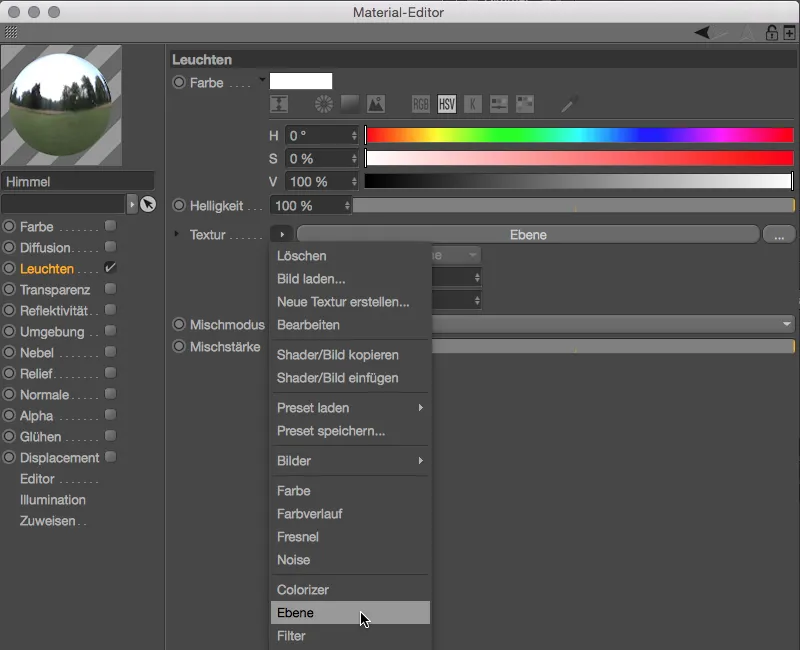
Nesijaudinkite, HDRI tekstūra nebuvo ištrinta ar perrašyta, ji yra kaip bitų sluoksnis sukurtame mūsų Plokštumos šeideryje. Spalviniam atnaujinimui turėtų padėti Spalvos gradientų šeideris, kurį įdedame kaip antrą sluoksnį per Šeider… mygtuką.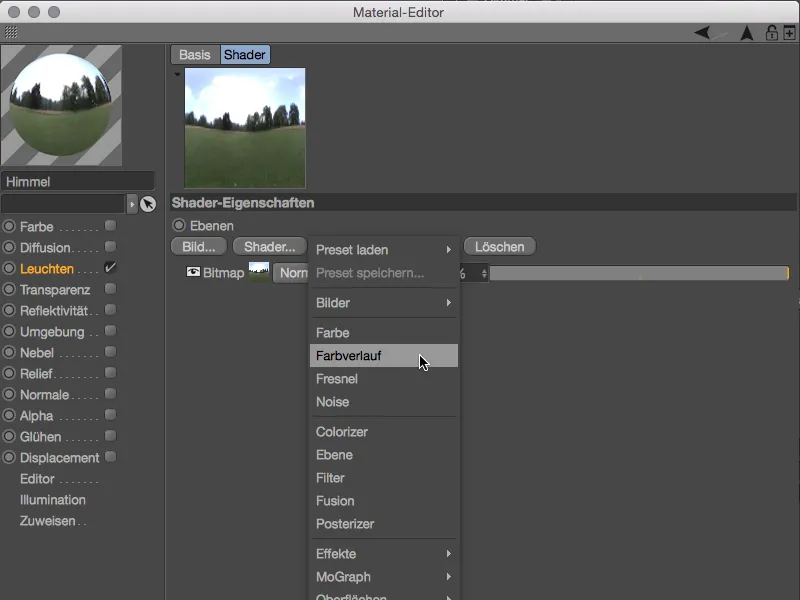
Spausdami ant mažo peržiūros kvadrato pateksite į Spalvos gradientų šeiderys nustatymus. Norėdami gauti vertikalaus gradiento, pakeiskite Tipą į 2D - V. Tikra spalvinė schemos yra visiškai jūsų valioje - su mano nuo žalio per geltoną link raudonos vedančiu gradientu HDR vaizdas įgys turtingą saulėtą popietės nuotaiką.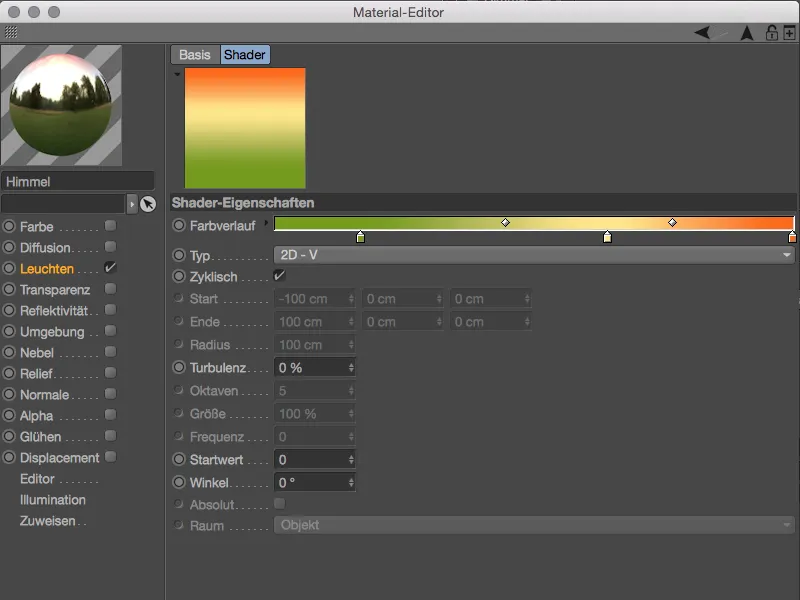
Naudodamiesi aukštyn nukreipta rodykle grįšime į Plokštumos šeiderio sluoksnių tvarkymą. Ten pakeiskite Spalvos gradiento- sluoksnio mišinimo režimą į Dauginti, taip, kad spalvinis gradientas galėtų veikti kaip pageidauta mūsų HDR vaizdui. Jei spalvinė įtaka atrodo per stipri, paprasčiausiai sumažinkite sluoksnio įtaką procentais, mano atveju iki 80 %.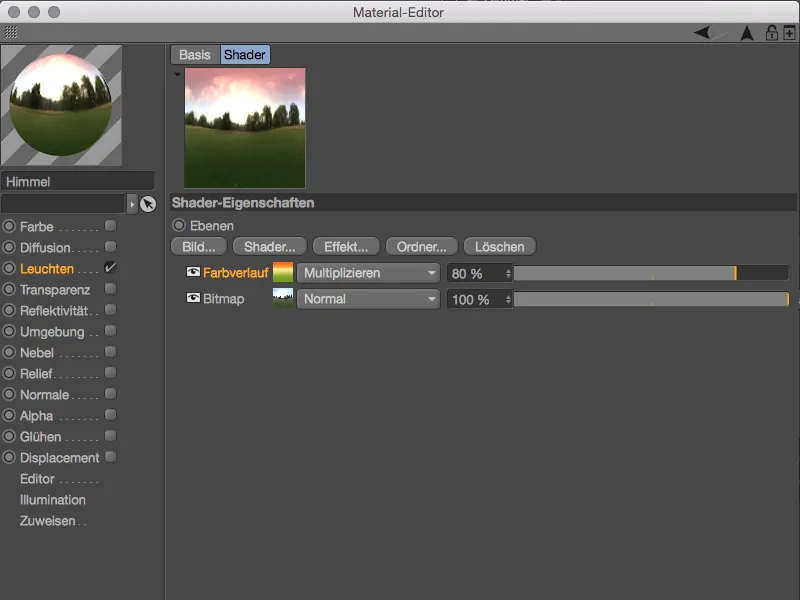
Aplinkos medžiaga yra sukurtas, tad dabar galime priskirti ją į Dangaus- objektą per tempiant ir paleidžiant iš Medžiagų- tvarkyklės į Objektų- tvarkyklę. Tekstūros- žymės nustatymų dialoge pritaikome tekstūros Projekciją atitinkamai HDRI aplinkai Rutulių projekcija.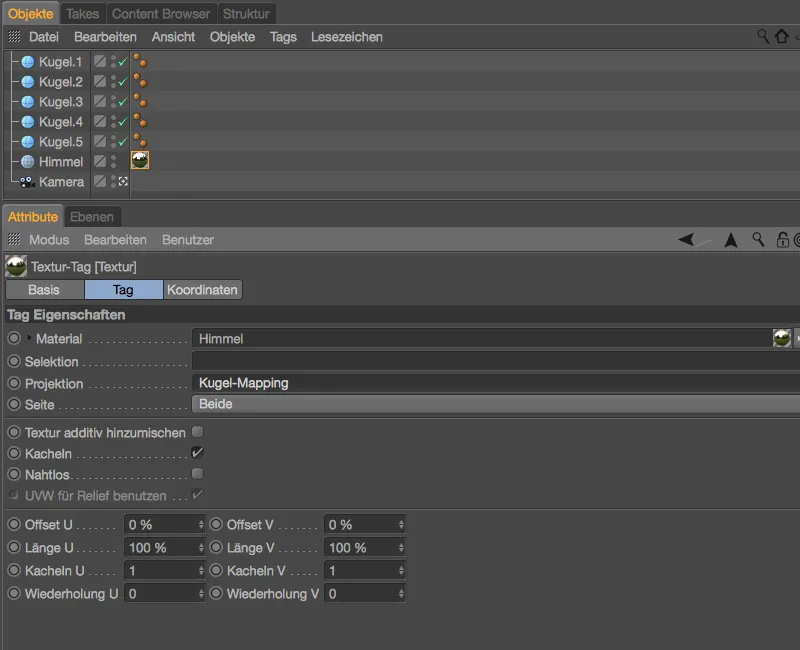
Kaip jau minėta, be Dangaus- objekto, mums taip pat reikalinga Kamera aplinkos kūrimui. Su ja galime įvesti kameros neaiškumą į fono HDR vaizdą, kad muilo burbulai išsiskirtų. Kamera jau įdiegta, todėl per Renginių- meniu iš karto sekame prie Rengimo nustatymų.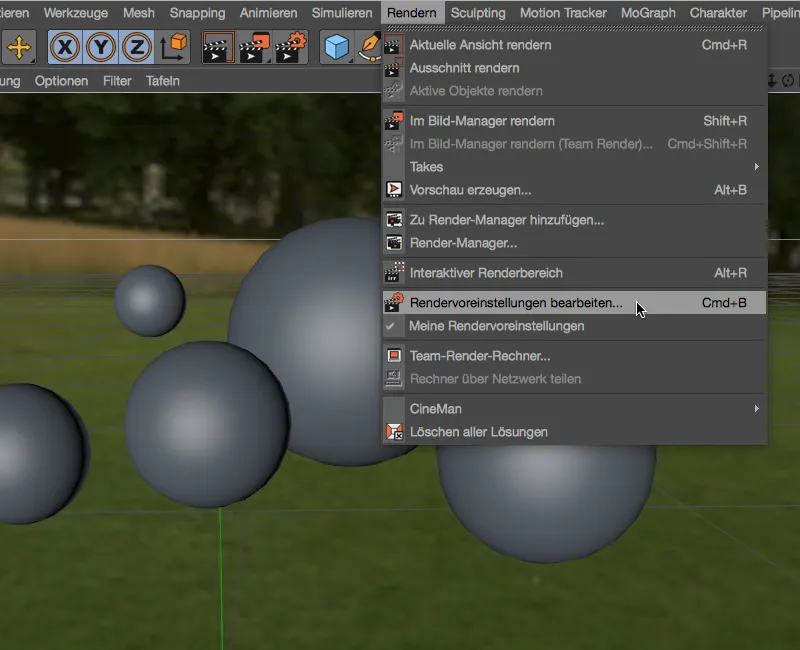
Mūsų tikslams pakanka Standartinės kameros arba Standartinio transformatoriaus „Akių gilumo“, kurį rasite paspaudę mygtuką Efektai… ir aktyvavę scenai.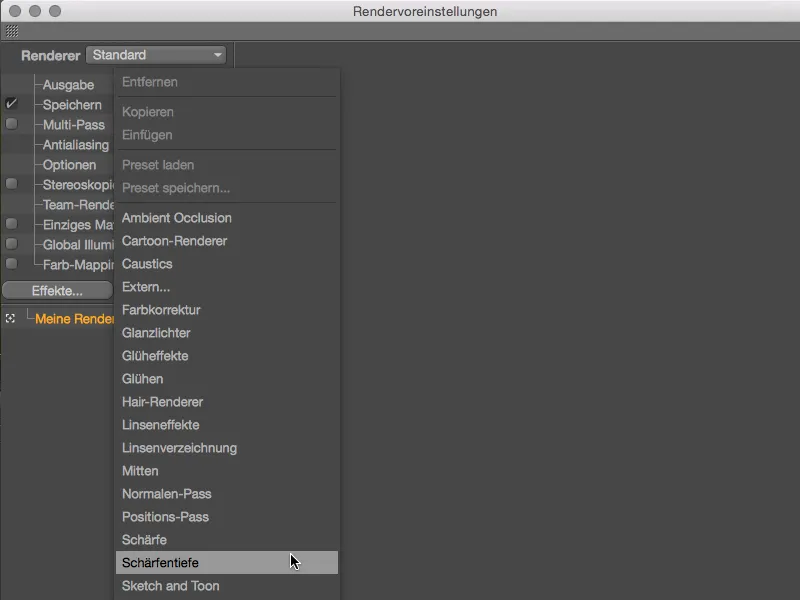
Kadangi drumzliam Dangaus- objektui fone reikia tik neaiškumo, mums tiesiog reikia rūpintis Neaiškios srities nustatymais Rengimo nustatymuose. Mano HDR vaizdui pakanka 5 % vertės, jei norite fono padaryti dar neaiškesnį, taip pat galite padidinti šį ilgį.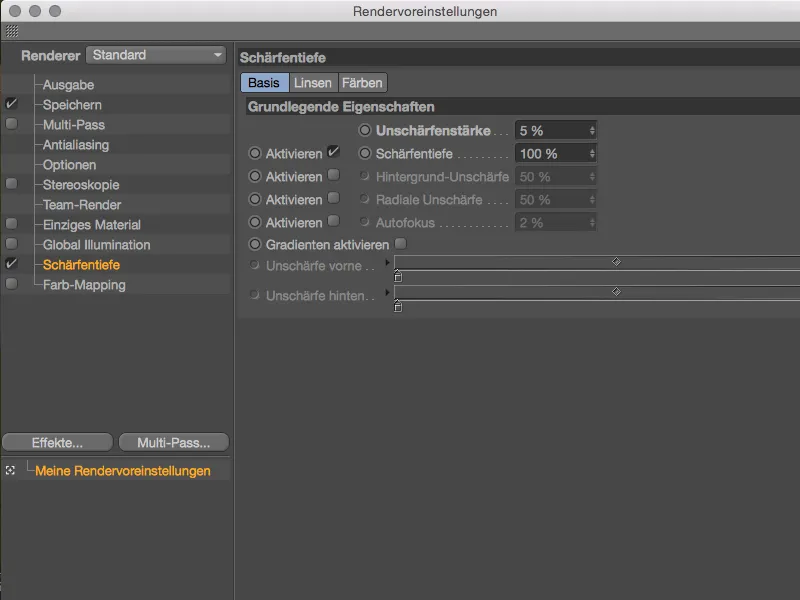
Priežastis, kodėl Neaiškaus srities jau veikia, aiški – tai aktyvi dėl Kameros, kurios objekte jau turėtume fokusavimo atstumą. Šiuo metu „Rutuliui.4“ yra teikiamas dėmesys, bet kadangi visi rutuliai beveik yra tiesioje linijoje, čia neturėtų būti pastebimos jokios skirtumų.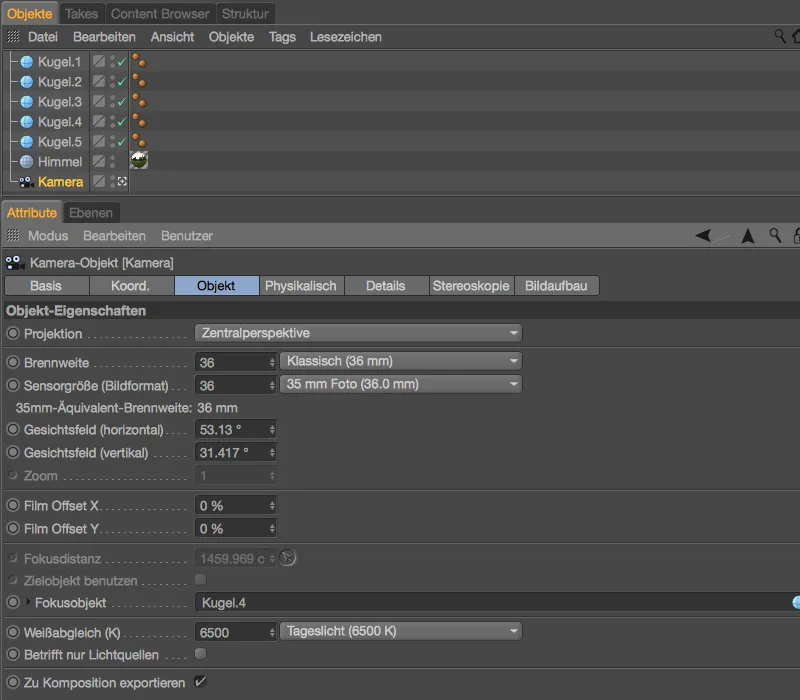
Į Detalų puslapį Kameros nustatymų dialoge svarbu, kad būtų įjungta galimybė nustatyti gylį gale. Dėl neaiškumo apgalvotam atstumui esantis Dangaus objektas tinka įprastų parametrų.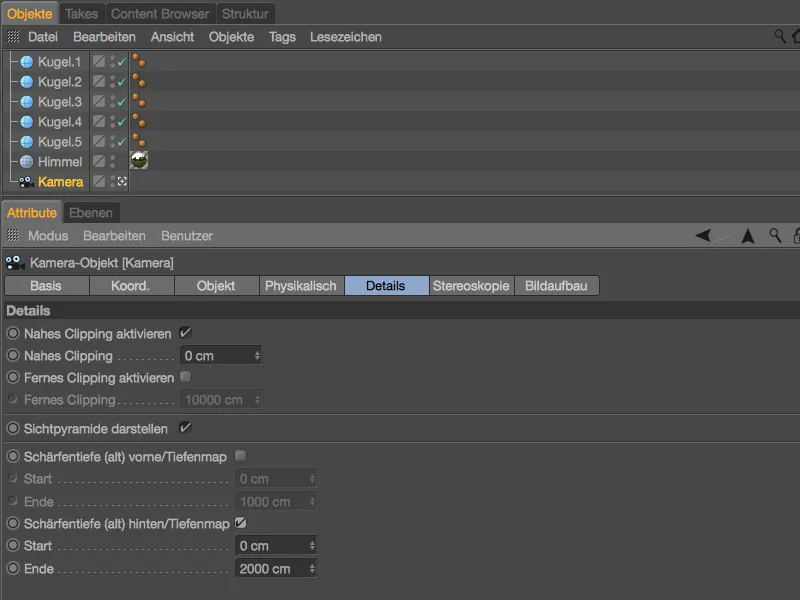
Šios priemonės padės paruošti mūsų sceną burbulams puikiai. Esančios scenoje rutulys nesukertasi ar nepaliečia vienas kitą. Galiausiai prižiūrėkime burbulus su Plėtros šešėliu.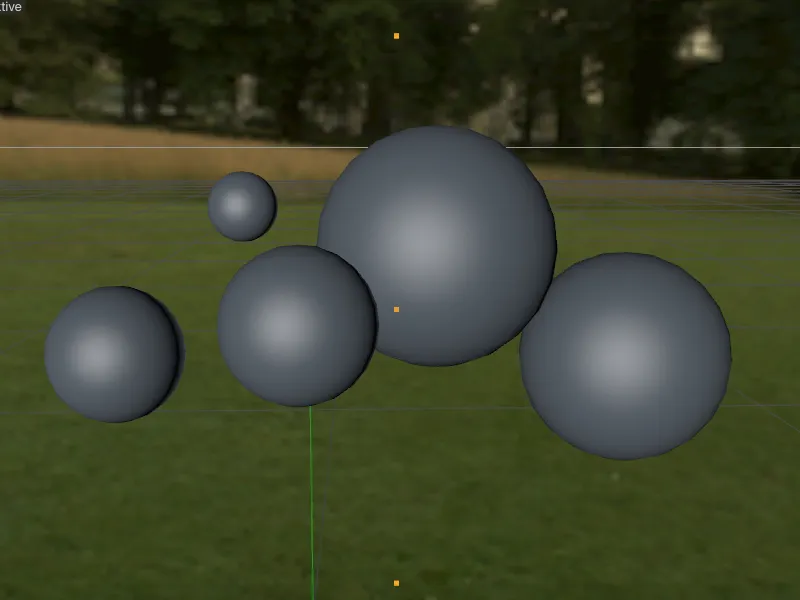
Poveikio nustatymas naudojant Plėtros šešėlią
Kadangi modifikacijos ant permatomo medžiagos kaip burbulo natūraliai sunkiai vertinamos, naudosimės Plėtros-Šešėlio nustatymui su Šviesos- kanalu, kurio po to nebenaudosime.
Naujam medžiagai sukuriam per paspaudimą ant laisvos vietos Medžiagos- tvarkytojo ir aktyvuojam ties Bazės- puslapyje esantį medžiagos nustatymo dialogą.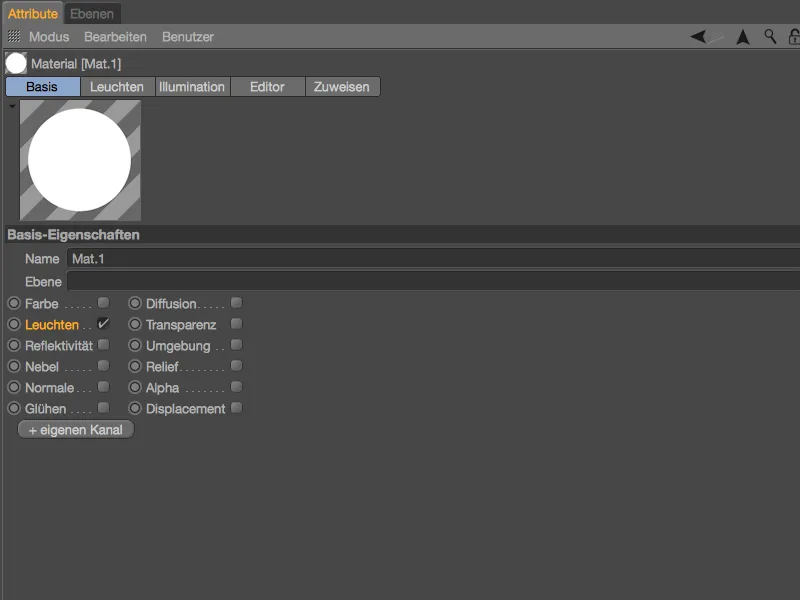
Šviesos kanalo puslapyje per Tekstūros- mygtuką atidarome Šešėlio- meniu ir iš ten, iš Specialus submeniu, pasirenkame Plėtros šešėlį kaip tekstūrą.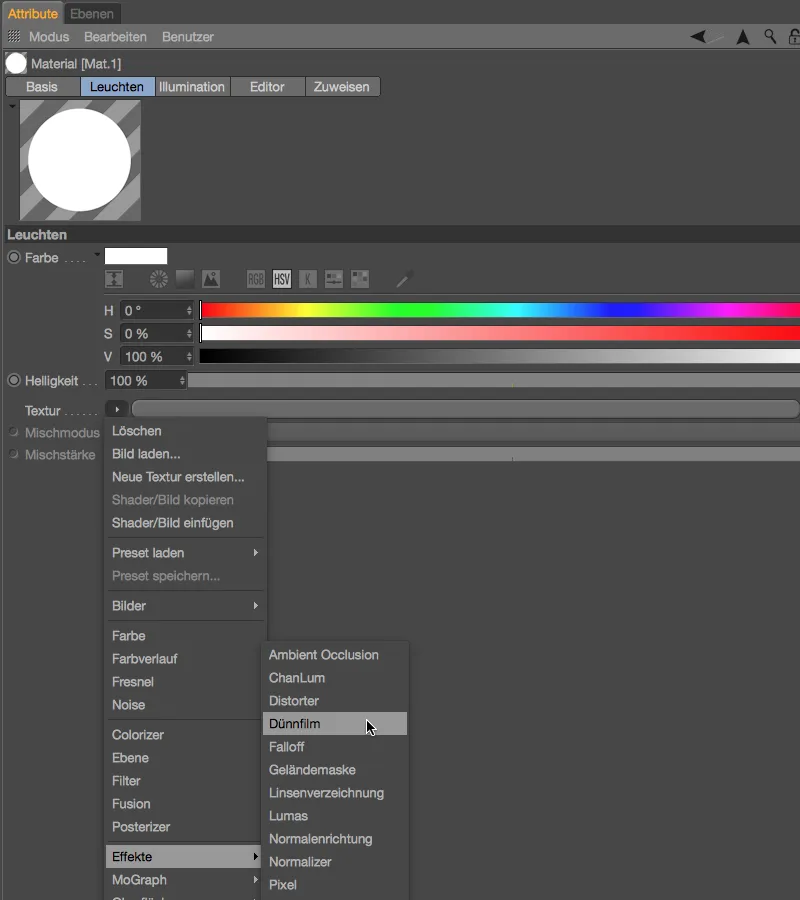
Jau po įkėlimo Plėtros šešėlio pastebime atitinkamą spalvų efektą Medžiagos peržiūroje. Šiuo metu efektas veikia pagal konstantišką plėtros sluoksnio storį ir todėl nėra išties spektakulingas.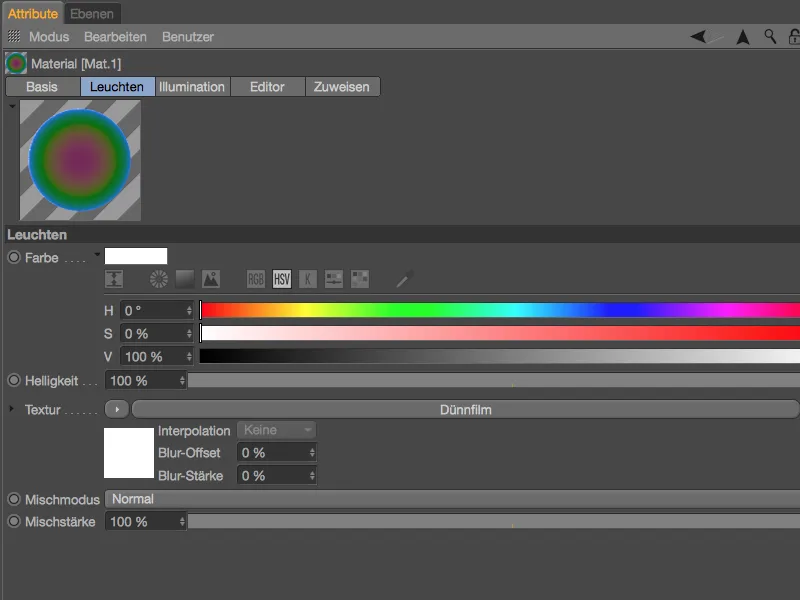
Paspaudus Plėtros šešėlio mygtuką, įeiname į jo nustatymų dialogą. Nors parametrų skaičius nedidelis, jau mažos nuokrypos gali turėti reikšmingą įtaką rezultatams. Kaip matyti iš vienetų už Storį- ir Variacijos Parametrus-, čia naudojame skaičius iš realaus pasaulio. Nustatytieji 500 nanometrų atitinka baltos šviesos vidurinį bangovės ilgį ir suteikia gerą pradžios tašką mūsų pirmaisiais žingsniais.
Kol kas Storis yra pastovus, o Variacijos parametras nepasiekiamas. Taigi mūsų užduotis dabar yra pritaikyti Variaciją plėtros sluoksnio storio atitinkamai mūsų idėjoms ar natūralioms sąlygoms per tinkamą Tekstūra.
Pradedame savo pirmąjį burbulų medžiagą su Spalvų pereinamasis- šešėliu, kuris pasirenkamas per Tekstūros- mygtuką iš Šešėlio- meniu.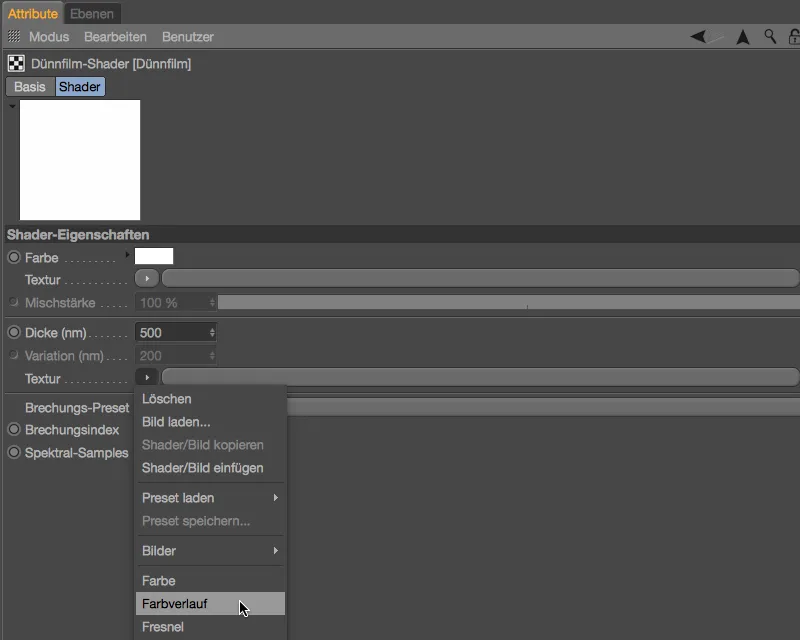
Atidarome Spalvų pereinamasis- šešėlio nustatymų dialogą per Šešėlio mygtuką ir pakeičiame pereinamojo krypį per parametrą Tipas, naudodami 2D - V vertikaliam variantui. Kadangi ant burbulo plonas plėtros sluoksnis veikia svoris, vertikali pereinamoji tikrai nekenksminga.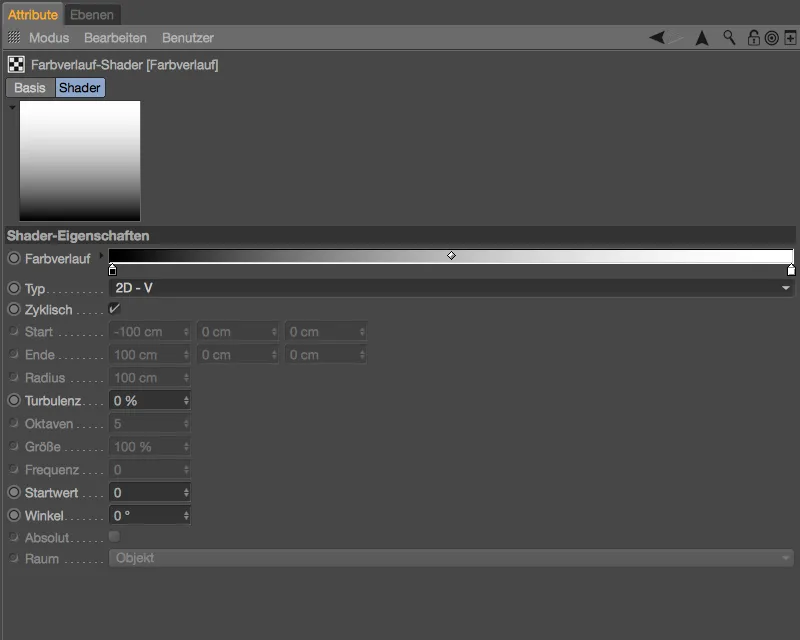
Dabar galiausiai mums prieinamas parametras Variacija. Mūsų pirmajam burbui tiesioginė 200 nm standartinės variacijos pakanka. Tai reiškia, kad būsimo burbulo plėtros sluoksnio storis svyruoja nuo 300 iki 700 nanometrų.
Aliejaus plėtros indeksas siekia maždaug 1,3. Šią reikšmę galime įrašyti į mūsų burbulų Plėtros šešėlį.
Kai grįžtame į Šviesos- kanalo nustatymų dialogą per aukštyn rodyklę, pamatysime mūsų modifikacijų poveikį jau Medžiagos peržiūroje.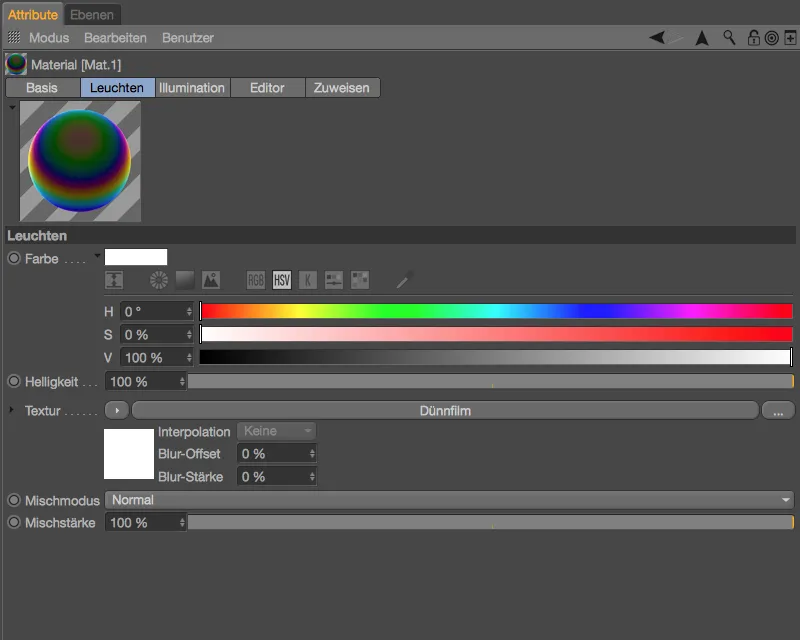
Permatomo medžiagos užbaigimas
Kaip buvo minėta anksčiau, Šviesos- kanalas naudojamas tik regenbogeno efekto vizualizavimui. Pirmajam burbulų medžiagai baigtis reikalingas sukonfigūruotas Plėtros šešėlis. Todėl jį nukopijuojame su visais nustatymais per Plėtros/Užvažiuoti atvaizdą komandą iš Šešėlio- meniu Tekstūros- mygtuko.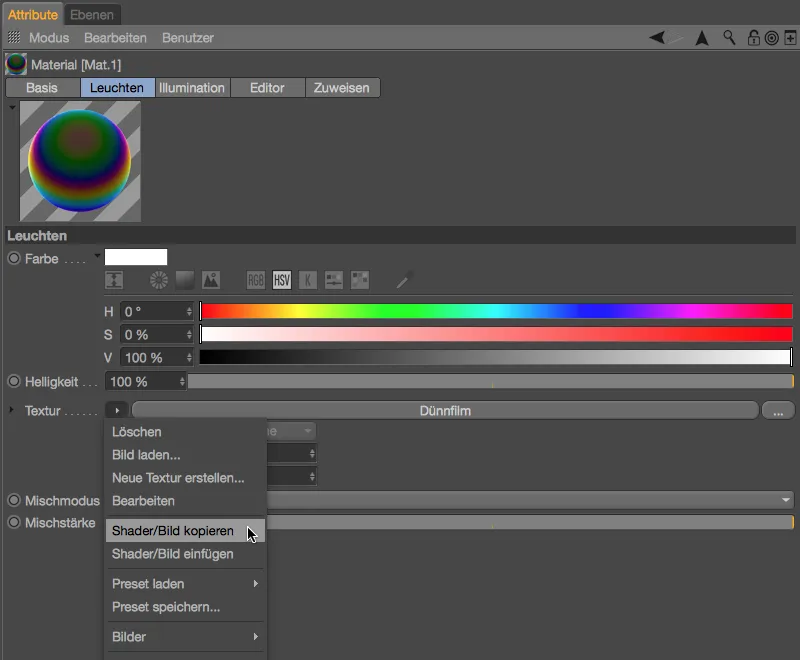
Pirmojo burbulų medžiagos Bazinėje- puslapyje išjungiame Šviesos- kanalą ir aktyvuojame Atspindis- bei Permatomumas- kanalus. Kitos medžiagos kanalai burbulų medžiagai nėra būtini.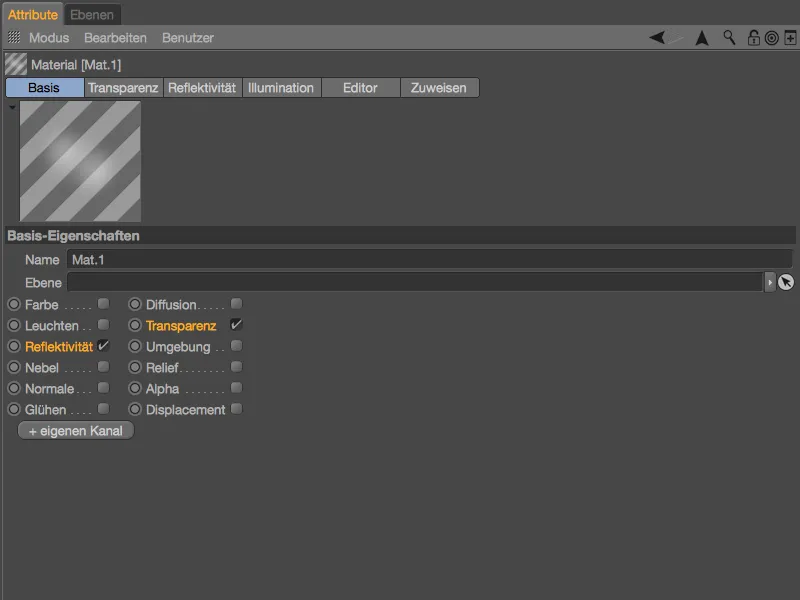
Mūsų medžiagos Atspindžio- puslapyje, šalia Permatomumo- sluoksnio, randame automatiškai sukurtą Standartinio-Švytėjimo sluoksnį. Paprasčiausiai ištriname jį naudodami Išvalyti- mygtuką …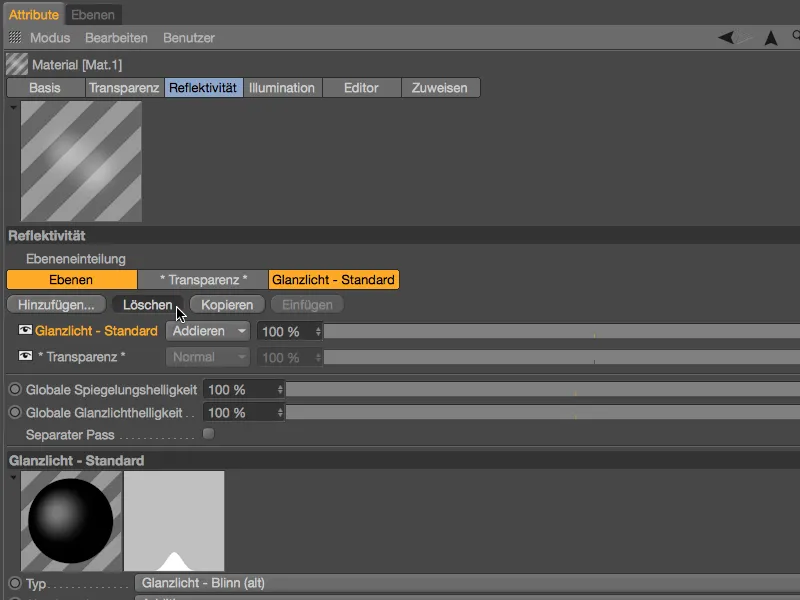
… ir vietoj to jie kuria naują Beckmann tipo sluoksnį arba GGX tipo per mygtuką Pridėti….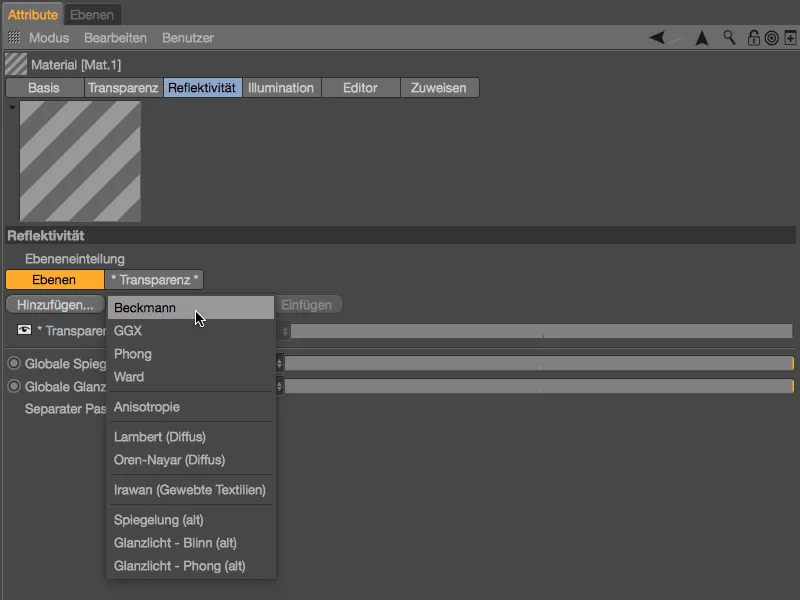
Ant šio naujo Atspindinčio-sluoksnio mes išskleidžiame skiltį Sluoksnis: Spalva ir ten per Shader-meniu tekstūros- mygtuką įdedame nukopijuotą Dūkštinio-plėvelės Shaderį kaip tekstūrą.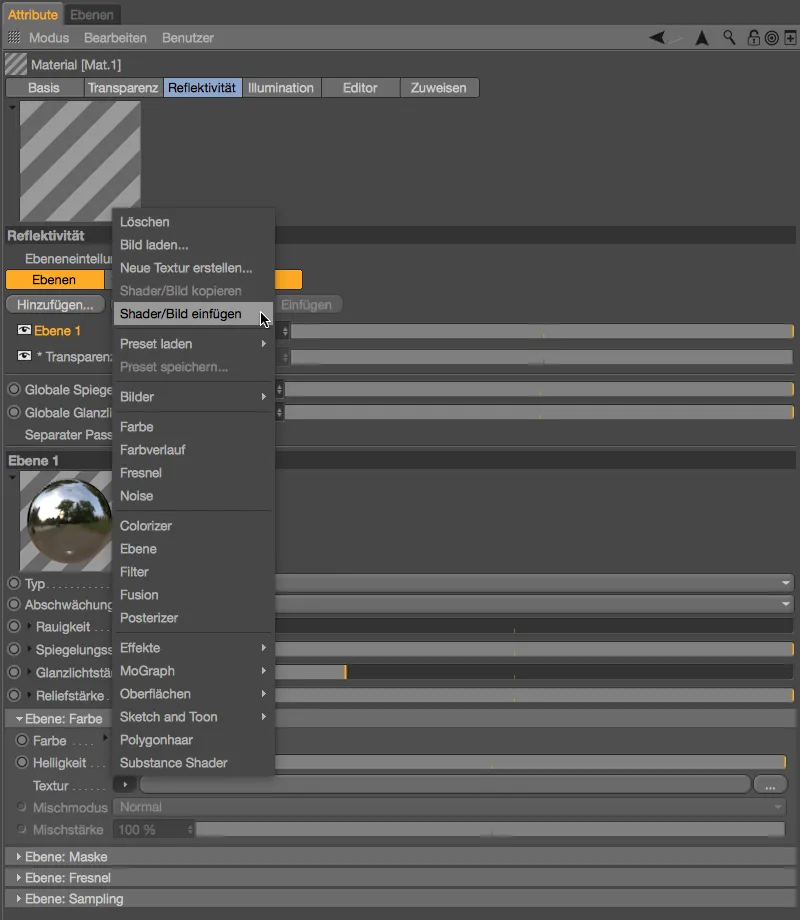
Akivaizdu, kodėl mes nenorėjome iš karto susikoncentruoti į Dūkštinio-plėvelės Shaderį konfigūruoti atspindžio kanalo: Medžiagos peržiūra nėra tikrai reikšminga.
Atspindžio kanalas jau nustatytas, tačiau Skaidrumo- kanale dar reikia atlikti nedidelį, bet labai svarbų, pakeitimą. Aukštesnysis Medžiagos peržiūra jau rodo problemą: dominanti skaidrumas nepalieka jokios šanso mūsų Dūkštinio-plėvelės Shaderiui.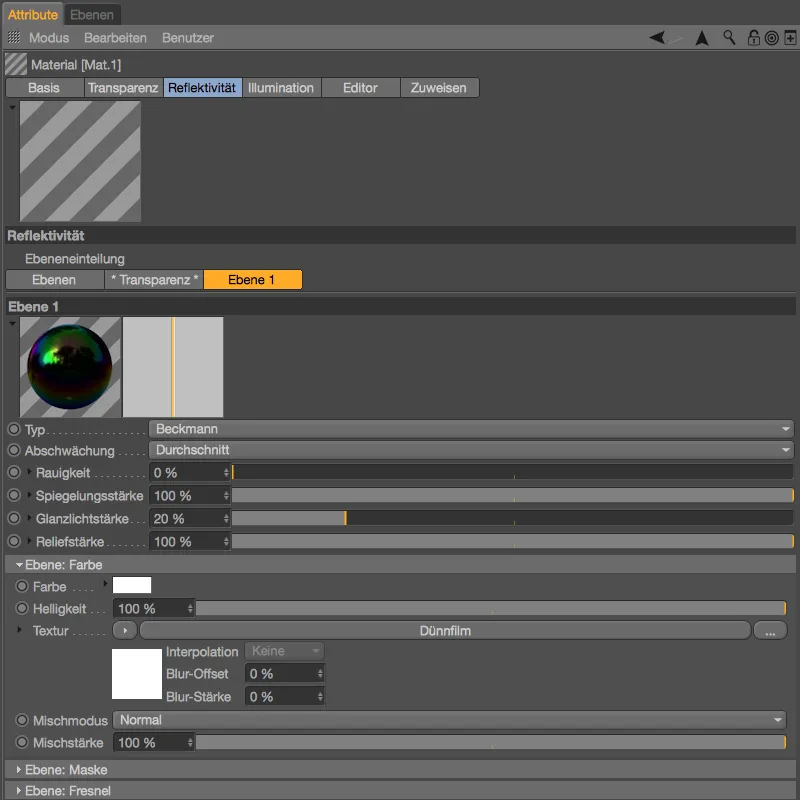
Problema greitai išsprendžiama įjungus opciją Pridėti Skaidrumo- kanale. Dabar skaidrumas pridedamas prie jau esančios spalvų informacijos – mūsų Dūkštinio-plėvelės Shaderis lieka nepažeistas ir iš karto atsispindi Medžiagos peržiūroje.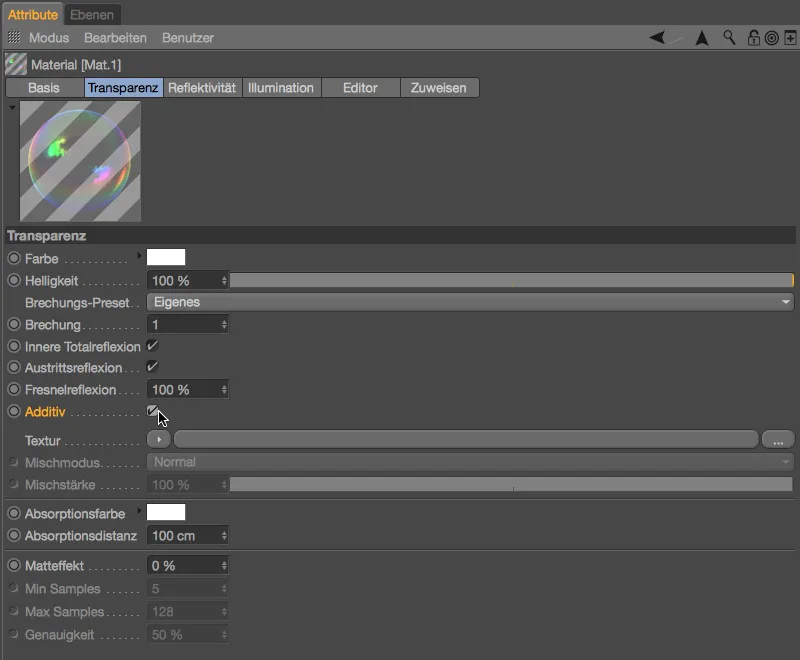
Mūsų muilo burbulų medžiaga pasiruošusi pirmajam sferiniam objektui. Mes ją tiesiog vilkdami ir metę juos iš Medžiagos- Tvarkyklės ant vienos iš sferų redaktoriaus vaizde arba objekto Tvarkyklėje.
Jau laikas išbandyti renderį: Dūkštinio-plėvelės Shaderis aiškiai matomas ir aplinka sukurta per Dangaus- objektą atsispindi ant muilo burbulo.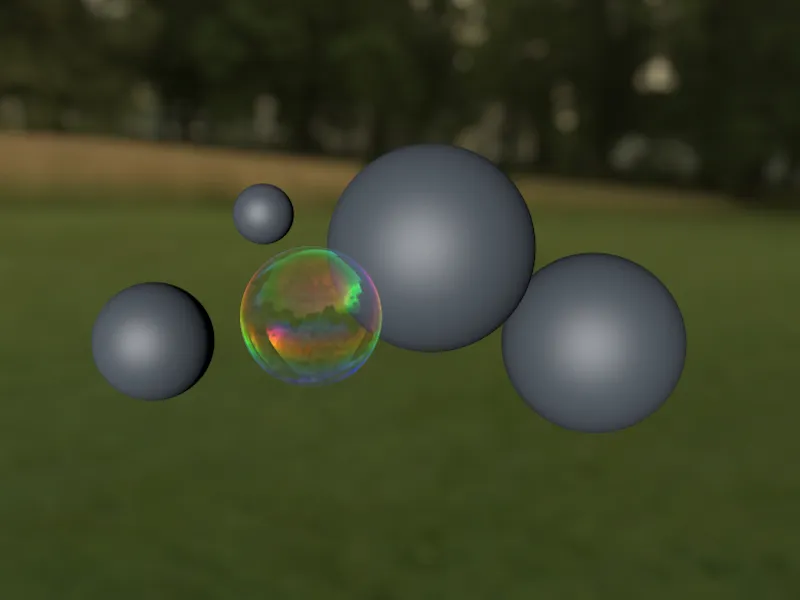
Kiti muilo burbulų – Dūkštinio-plėvelės Shaderio variantai
Keturiems kitiems Sferiniams- objektams mes šiek tiek pakeičiame esamą Dūkštinio-plėvelės-Shaderį. Tai padeda padaryti sceną įtikinamesnę ir leidžia eksperimentuoti su parametrais. Mano variantai yra tik kaip pasiūlymai.
Keturius papildomus muilo burbulų medžiagų galime labai greitai sukurti dubliuodami jau esamą medžiagą, laikant Ctrl- arba Ctrl- klavišą, Tvarkyklėje. Geriau pavaizduoti, visas Dūkštinio-plėvelės Shaderius vėl nustatysiu Šviesos- kanale.
Antrajai muilo burbulo medžiagai Variacijos Dūkštinio-plėvelės Shaderio sumažinau iki 30 nm.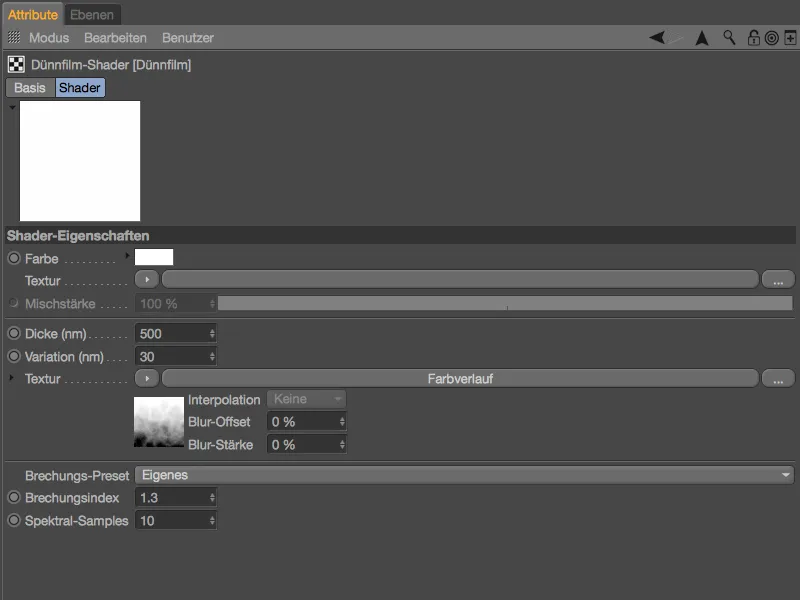
Kad padaryti Spalvų pereinamumą kiek įdomesnį, jo nustatymo dialoge įdėtas 30 % Sukulencijos. Viena iš daugelio galimybių, kaip praturtinti pereinamumą.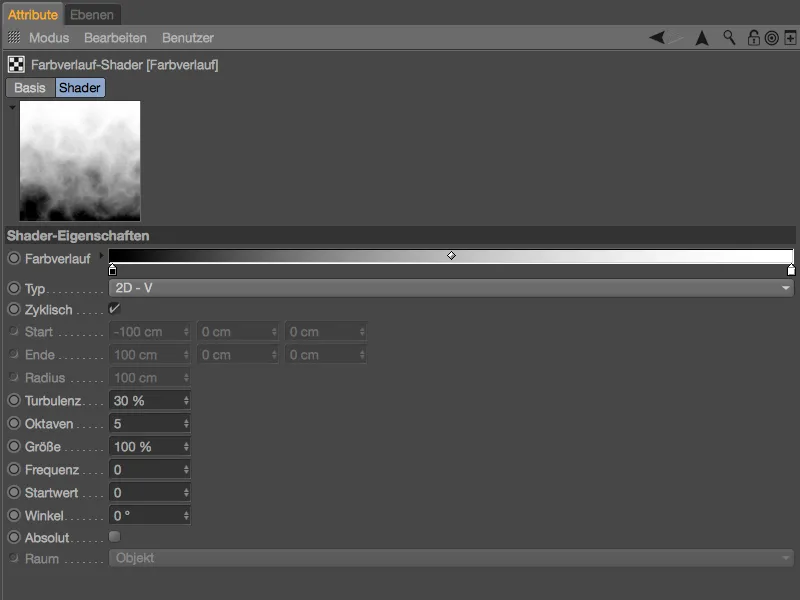
Kaip rodo Medžiagos peržiūra, tik pakeitus Variaciją mūsų antrasis muilo burbulas atrodo visiškai kita spalvų paletėje.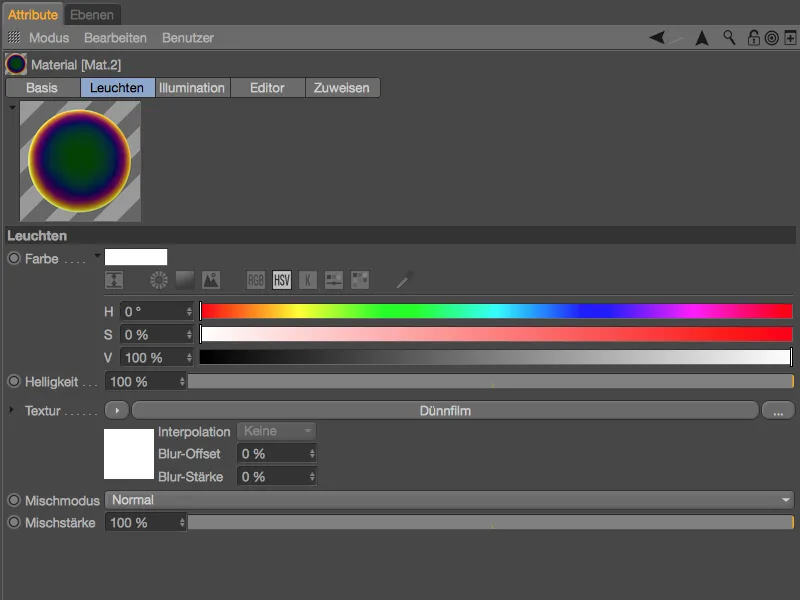
Trecioje muilo burbulo medžiagoje variuojantis sluoksnio storis nustatytas 100 nm ir Spalvų pereinamumą iš vertikalios pozicijos per 2D - U tipą nukrypstame į horizontalę.
Vėl Medžiagos peržiūroje aiškiai matomas spalvų pereinamumas ir dabar horizontaliai tekanti kryptis. Muilo burbulai arba jų paviršiniai filmai, nors ir paklūsta gravitacijos jėgai, tiesiai po išpučiamos šiaudtinės daigiklio tačiau ši horizontali variacija taip pat yra pagrįsta.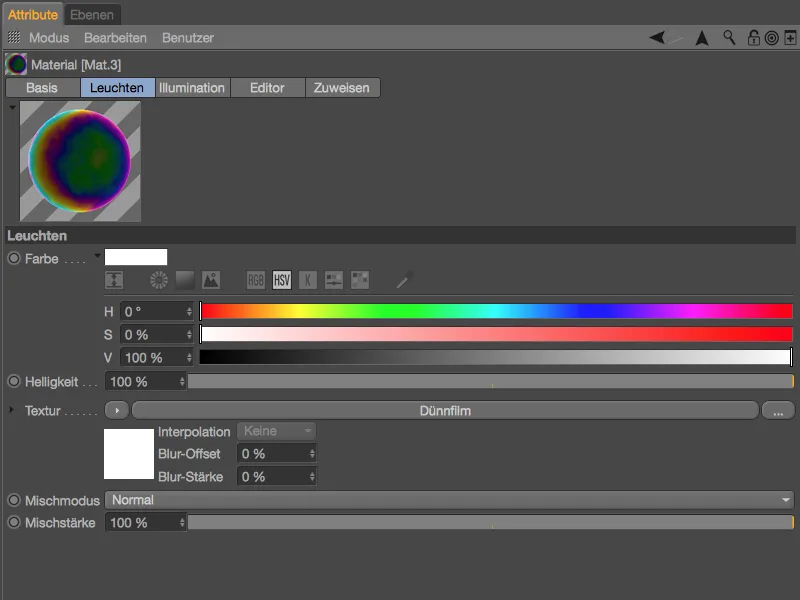
Mano ketvirtasis muilo burbulo medžiaga vėl turi vertikalią spalvotą pereinamumą, tačiau šįkart yra reikšmingai mažesnis pradinis sluoksnio storis, tik 300 nm.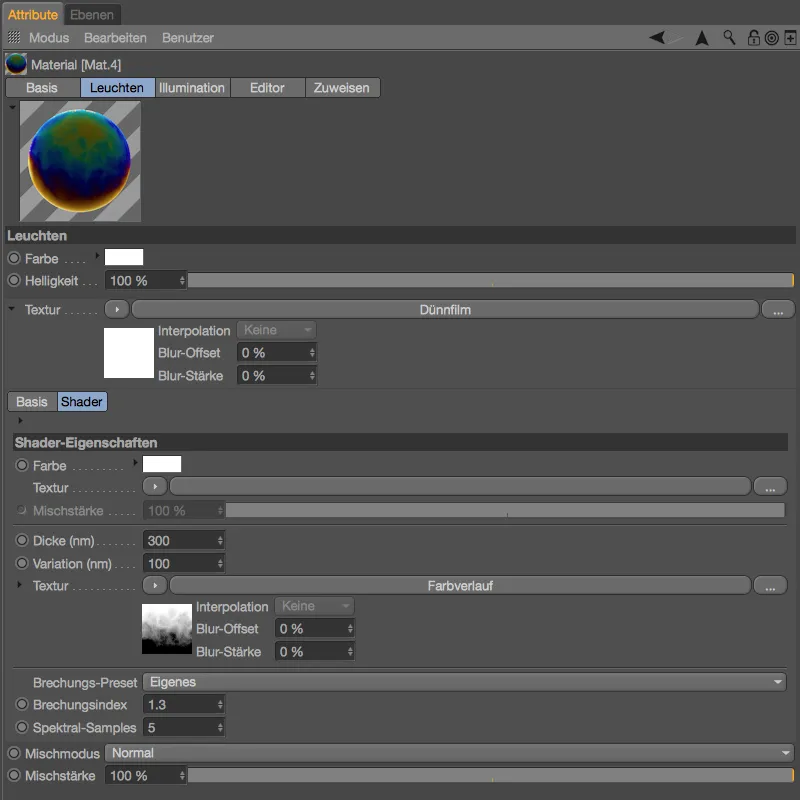
Penktajai ir paskutinei muilo burbulo medžiagai sluoksnio storis vietoje pereinamo spalvos pereinimo realizuosime su Triukšmo-Shaderiu. Su tinkamais Shader-nustatymais sugalvoti švytinančius iškraipymus ir salų susidarymus paviršiuje.
Pradinis sluoksnio storis šiai medžiagai yra nustatytas 400 nm, o Variacija iš pradžių per Tekstūros- mygtuką įdeda Triukšmo-Shaderį iš Shaderių-meniu.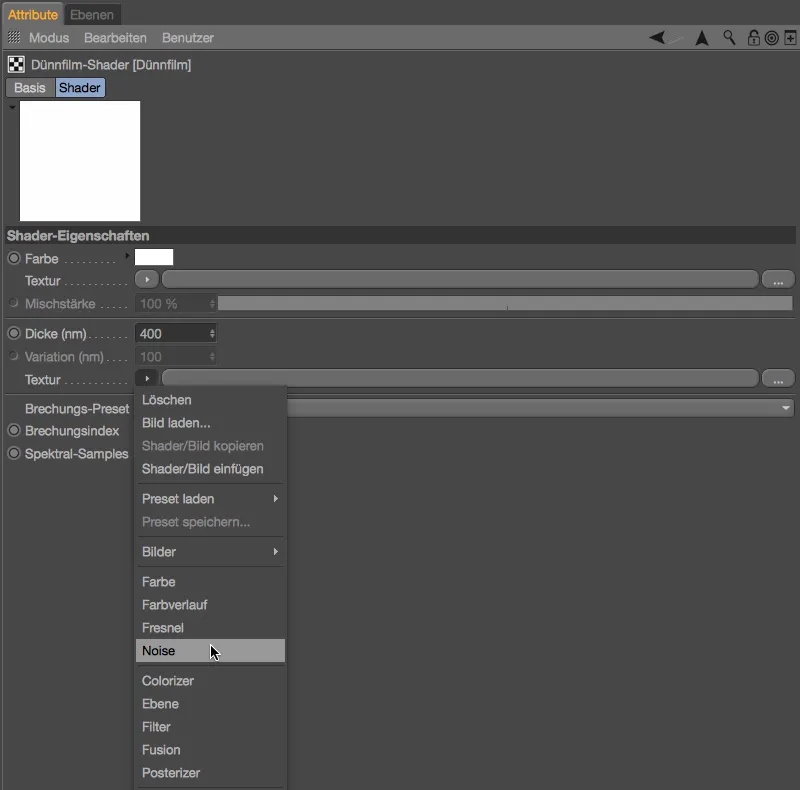
Paspaudus Shaderio- mygtuką, mes patenka į Triukšmo-Shaderio nustatymo dialogą. Ten pasirenkame geriausiai tinka šliužavimosi filmo paviršiams Triukšmo-variantą pavadinimu Stupl. Kad Shaderis būtų gerai matomas ir nenueitų per švelnus, nustatome globalų dydį 500 %. Įdėję šiek tiek apkarpo apačią, dėl lengvesnės salų susidarymo formavimosi, sritį.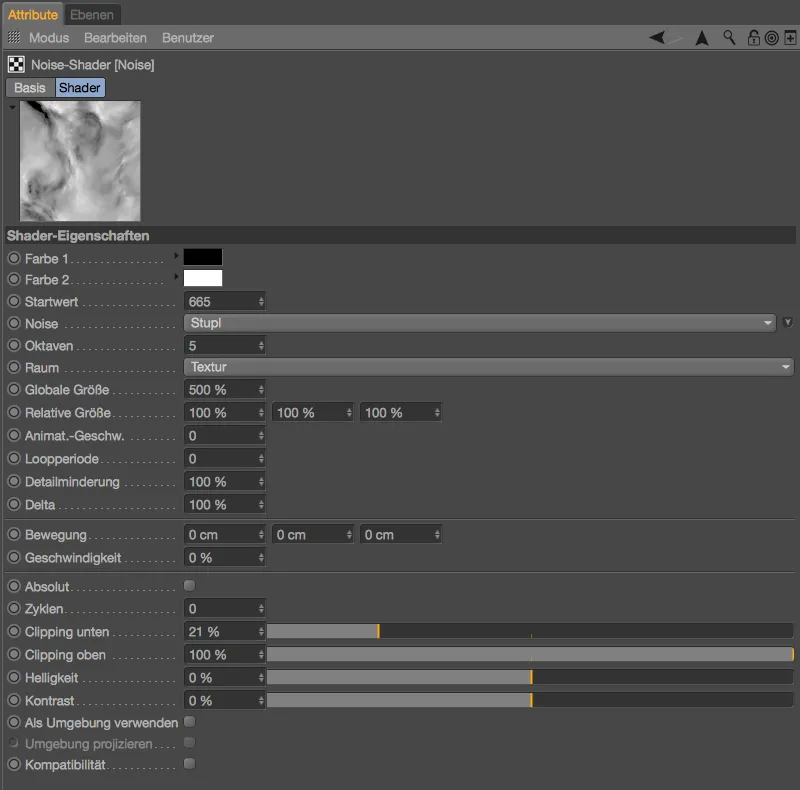
Šiuo metu medžiagos peržiūroje jau matome, kad triukšmo šeideris puikiai atlieka savo darbą. Kad galėtume šį kartą įtraukti muilo burbulo formą į dizainą, pridėsime dar vieną šeiderį. Norėdami tai padaryti, ant tankio sluoksnio šeiderio lygio paspauskite tekstūrą mygtuką ir iš šeideryje meniu pasirinkite lygių šeiderį.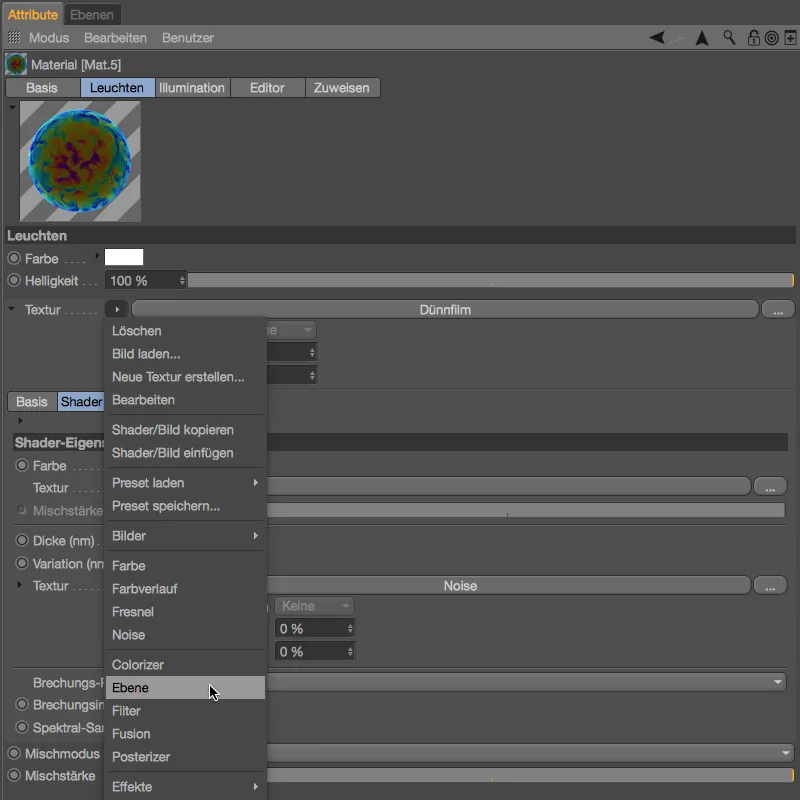
Po šio veiksmo lygių šeideris yra įterptas kaip tekstūra medžiagos kanale, triukšmo šeideris įterptas kaip pirmas lygis. Kaip antrą lygį įtrauksime audinio šeiderį paspausdami mygtuką šeideryje…. Šis šeideris nustato paviršiaus normalės nuokrypį nuo nurodytos krypties, todėl triukšmo šeideris gali sureaguoti į muilo burbulo apvalią formą.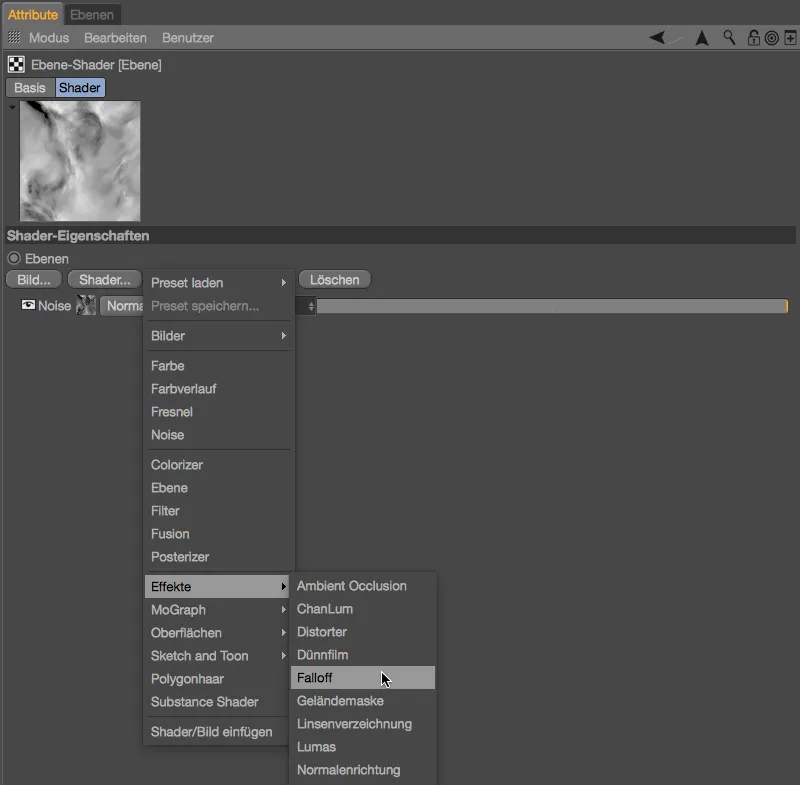
Audinio šeiderio nustatymų dialogo lange pirma ištrinsime nenaudojamus spalvų reguliatorius ir sukursime pereinamąją nuo balto iki juodo. Abu maksimumai šiek tiek priblokšti liks kartu, kad pereinama nebūtų per ilga arba minkšta.
Paspaudę rodyklę aukštyn, pereisime prie lygių-šeiderio nustatymų lango ir audinio šeiderio išblukimo režimą nustatysime kaip dauginti. Šiuo metu abi šeiderio lygmenys bus lygiavertėmisanalyže vienas kitą.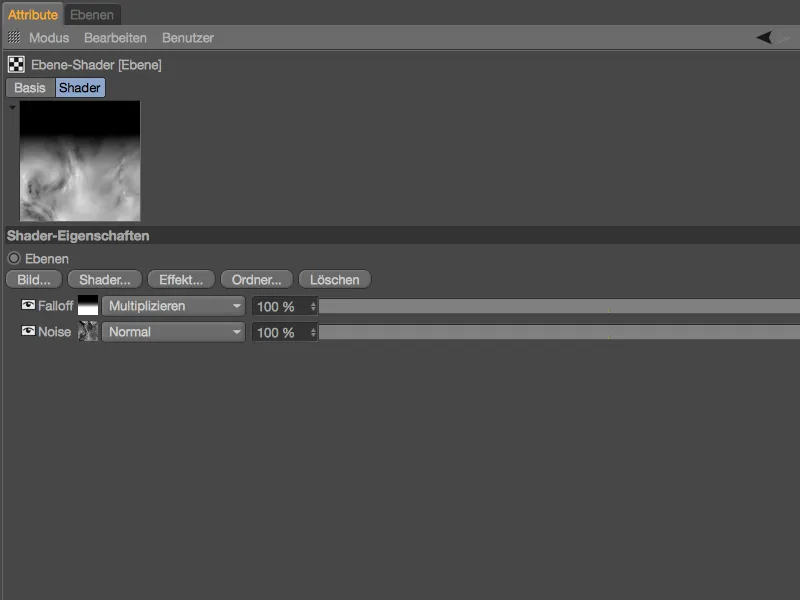
Mūsų naujo šeiderio struktūros poveikį sekcijos storio medžiagos peržiūroje aiškiai matyti. Be to, dabar yra redaguojamas ir sekcijos variabilumas, kuriame naudojama 100 nm intervalas.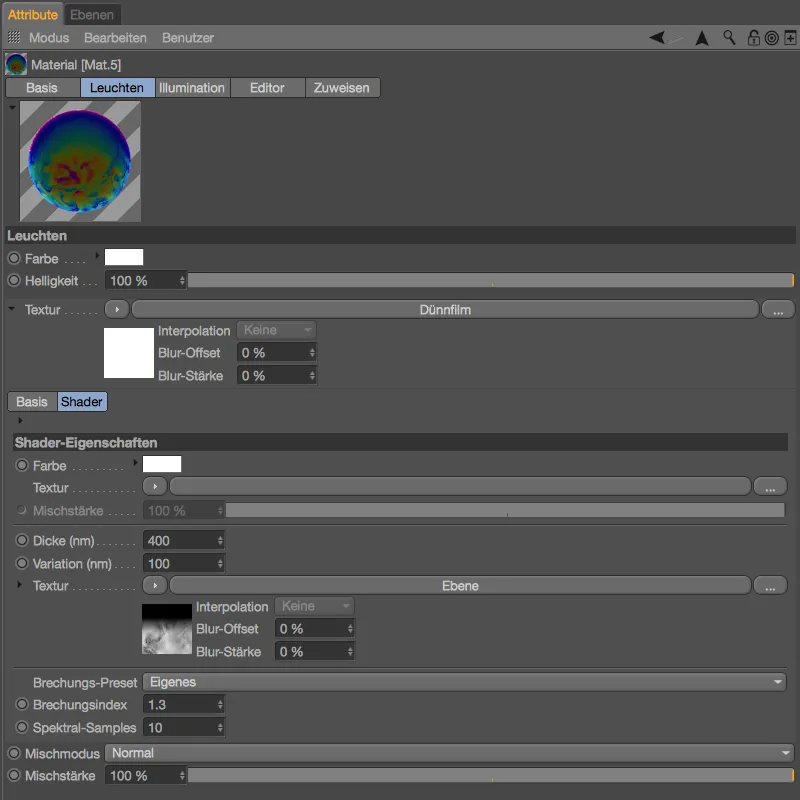
Kulminacijai visi penki apskritimi objektai pateikti su muilo burbulų medžiagomis. Jei jums taip pat teko naudoti sviesos kanalą tankio sluoksnio šeiderio geriau vizualizavimui, jūs privalote jį perkelti į atspindžio kanalą po lygiu: spalva. Galiausiai liko tik atspindžio ir skaidrumo kanalai, kurie sudaro mūsų muilo burbulų paviršių.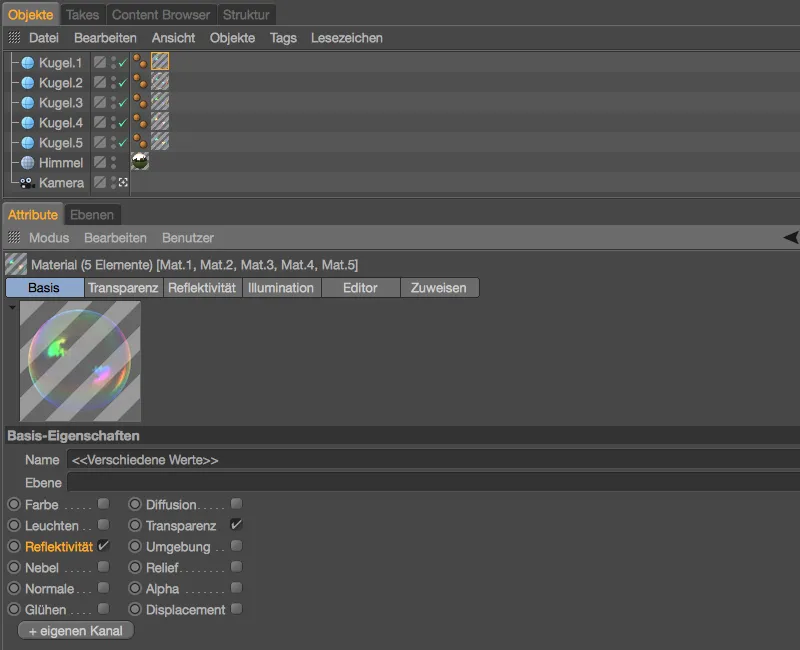
Palyginimui - spalvinimas nuotraukoje su muilo burbulų šeideriu sviesos kanalu …
… ir atitinkama galutinė muilo burbulų vaizdų peržiūra.
Naudoti tankio sluoksnio šeiderį ant metalinių objektų
Mūsų muilo burbulai buvo tik vienas iš daugelio tankio sluoksnio šeiderio naudojimo pavyzdžių. Pavyzdžiui, jis puikiai tinka kaip aliejaus plėvelė ant lūžnų, kaip plonas, blizgantis paviršius ant stiklo, plastiko arba net metalo. Šio vadovo pabaigoje norėčiau greitai parodyti, kaip galite naudoti tankio sluoksnio šeiderį ant metalinių objektų. Čia vėl atspindžio kanalui ant atskiros lygos priskiriamas tankio sluoksnio šeideris - analogiškai kaip į skaidraus lako lygį. Paviršių blizgesio įspalvinimas vyksta naudojant lygos: spalvos sritį.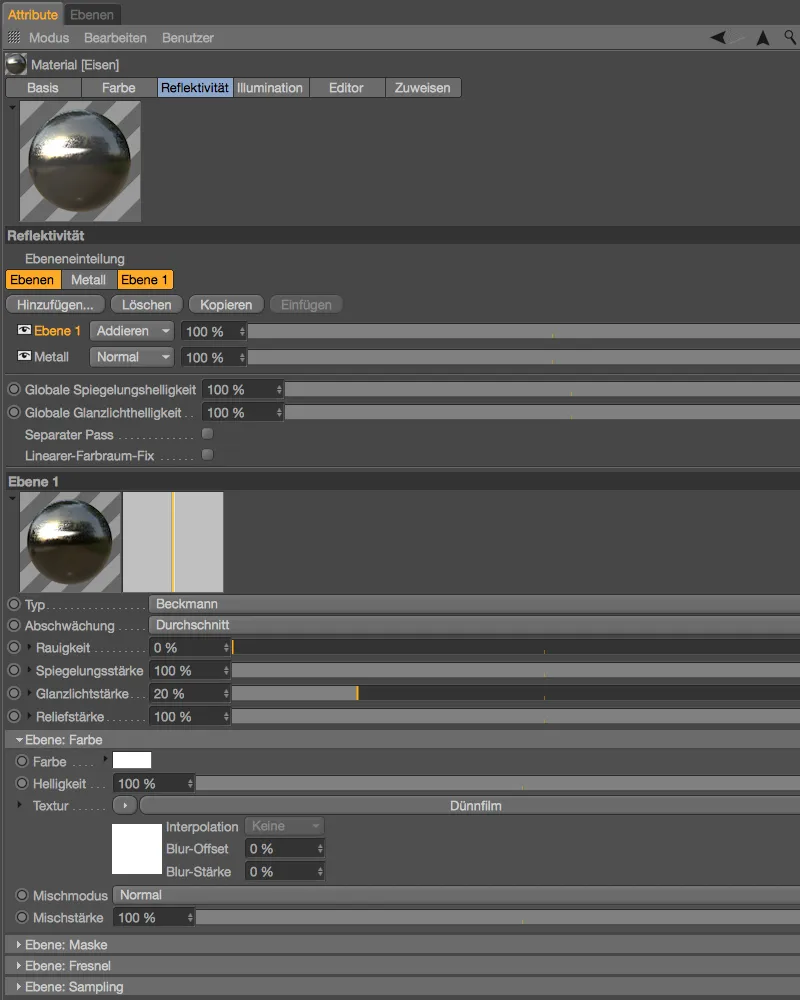
Regenbogeneffekts spalva yra nustatoma kaip iki šiol dominuojanti storis ir variabilumas parametrais - parodytame pavyzdyje Sema-Noise-šeideryje su stipriu Clipping sukūrimas išskirtinių tankio kontūrų.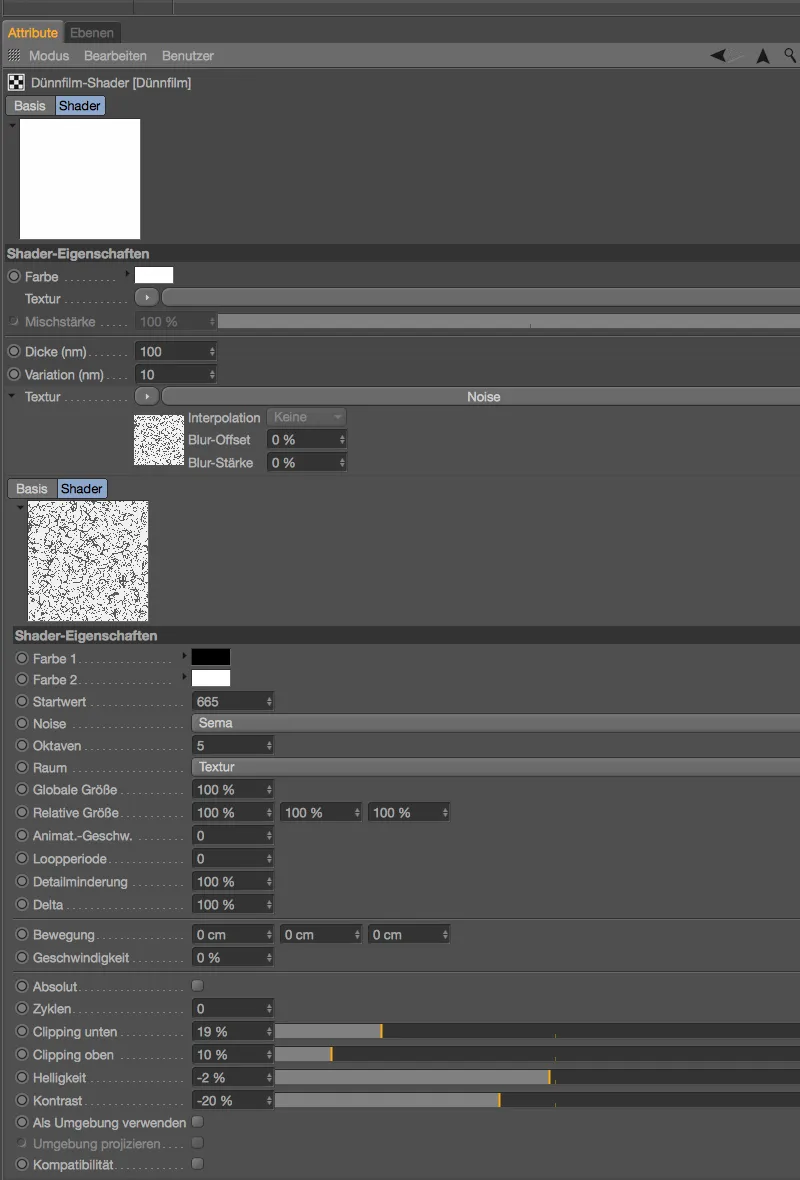
Vaizde rodomos dvi skirtingų spalvų lengvų aliejaus pėdsakų ant metalinių daiktų pavyzdžiai, tokie kaip apdirbimo likučiai ar lengvas rūko atsiradimo pėdsakas.


